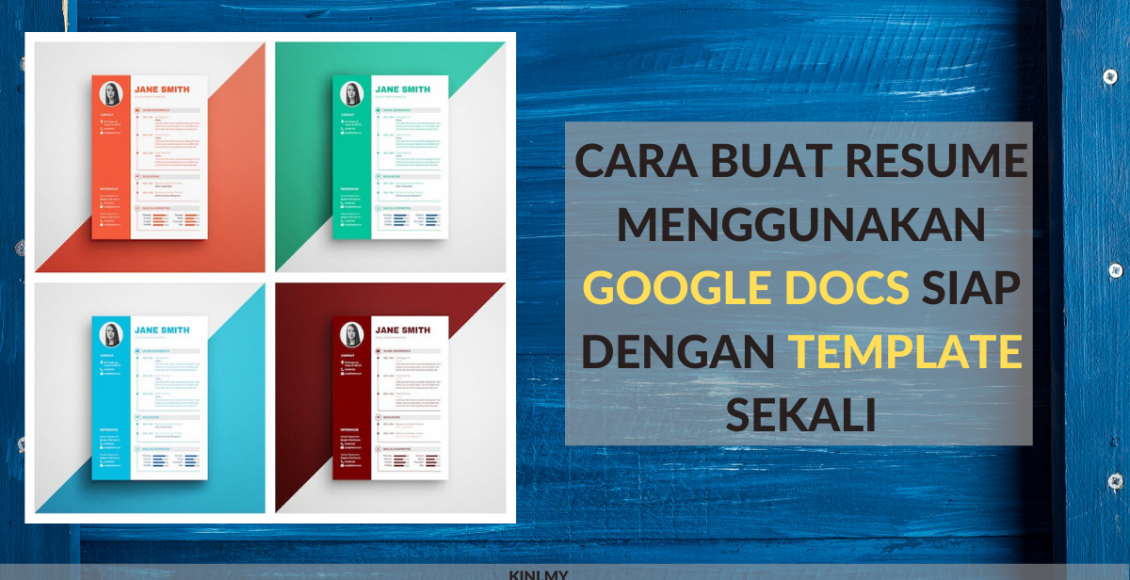Cara terbaik untuk anda menceritakan serba sedikit tentang maklumat peribadi anda serta maklumat lain dengan ringkas dan padat adalah melalui resume.
Resume tersebut mestilah sesuai dengan jawatan yang dipohon dan menepati kehendak bakal majikan dengan meletakkan maklumat penting seperti kemahiran, pendidikan, pengalaman serta pencapaian anda.
Selain daripada Microsoft Word, anda boleh menggunakan Google Docs untuk membuat resume anda dengan kemas dan teliti sebelum menghantar kepada bakal majikan anda.
Dikongsikan disini cara untuk membuat resume dengan menggunakan Google Docs beserta contoh untuk anda.
Cara Membuat Resume Menggunakan Google Docs
Isi Kandungan
Berikut adalah cara-cara yang boleh anda ikuti untuk membuat resume menggunakan Google Docs :
- Buat akaun Google atau log masuk ke akaun sedia ada.
- Pergi ke Google Drive dan terus ke Gallery Template.
- Pilih template yang sesuai.
- Isi template dengan maklumat anda.
- Buat salinan resume anda di Google Drive.
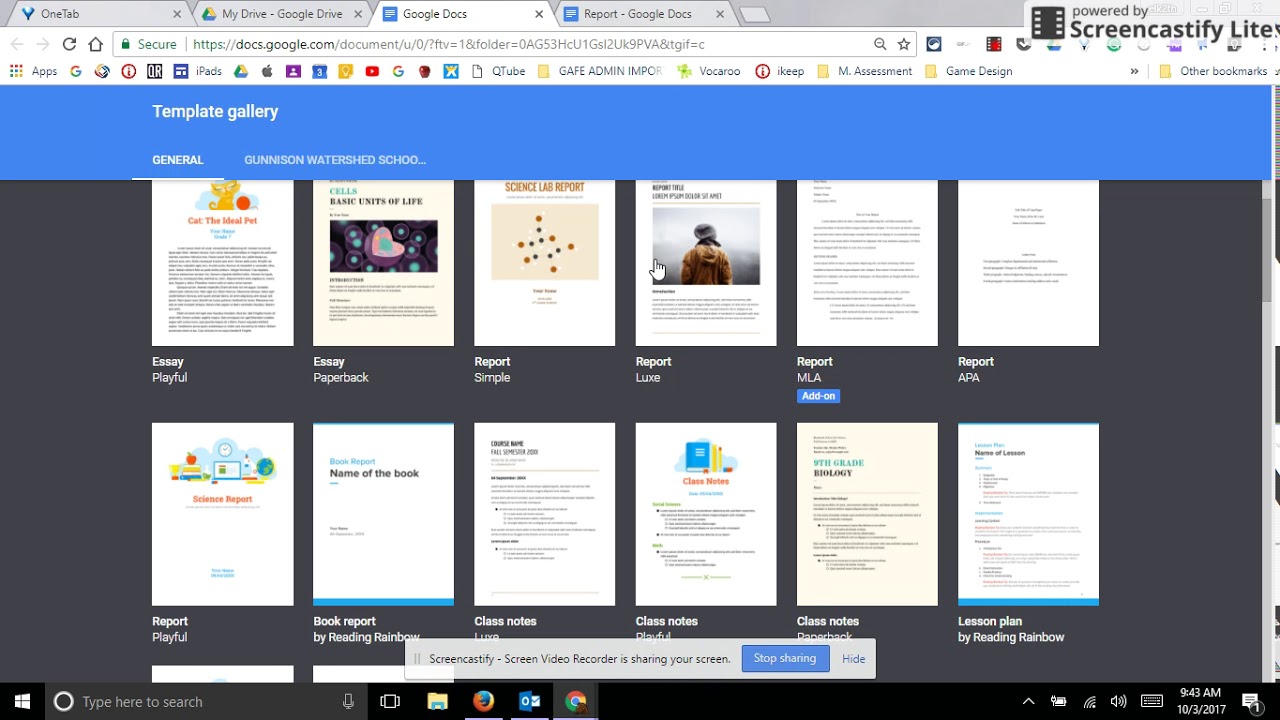
1. Buat akaun Google atau log masuk ke akaun yang ada
Anda perlu mempunyai akaun Google untuk mendapatkan akses ke Dokumen Google dan template resume. Sekiranya anda sudah mempunyai akaun tetapi terlupa kata laluan anda, tetapkan semula sehingga anda boleh log masuk.
2. Pergi ke Google Drive dan terus ke Gallery Template
- Klik New di sudut kiri atas skrin anda.
- Pilih Google Docs dan klik From a Template.
- Pilih Template Gallery.
- Terdapat pelbagai template dan pilih mengikut kesesuaian anda.
3. Pilih template yang sesuai
Terdapat pelbagai reka bentuk template yang boleh anda pilih untuk resume anda. Berikut adalah senarai template yang digunakan di dalam Google Docs.
- Coral
Template yang sederhana dan mudah untuk dibaca serta mudah untuk mengenalpasti kemahiran yang diperlukan. Bahagian kemahiran disenaraikan sebelum bahagian pengalaman kerja anda.
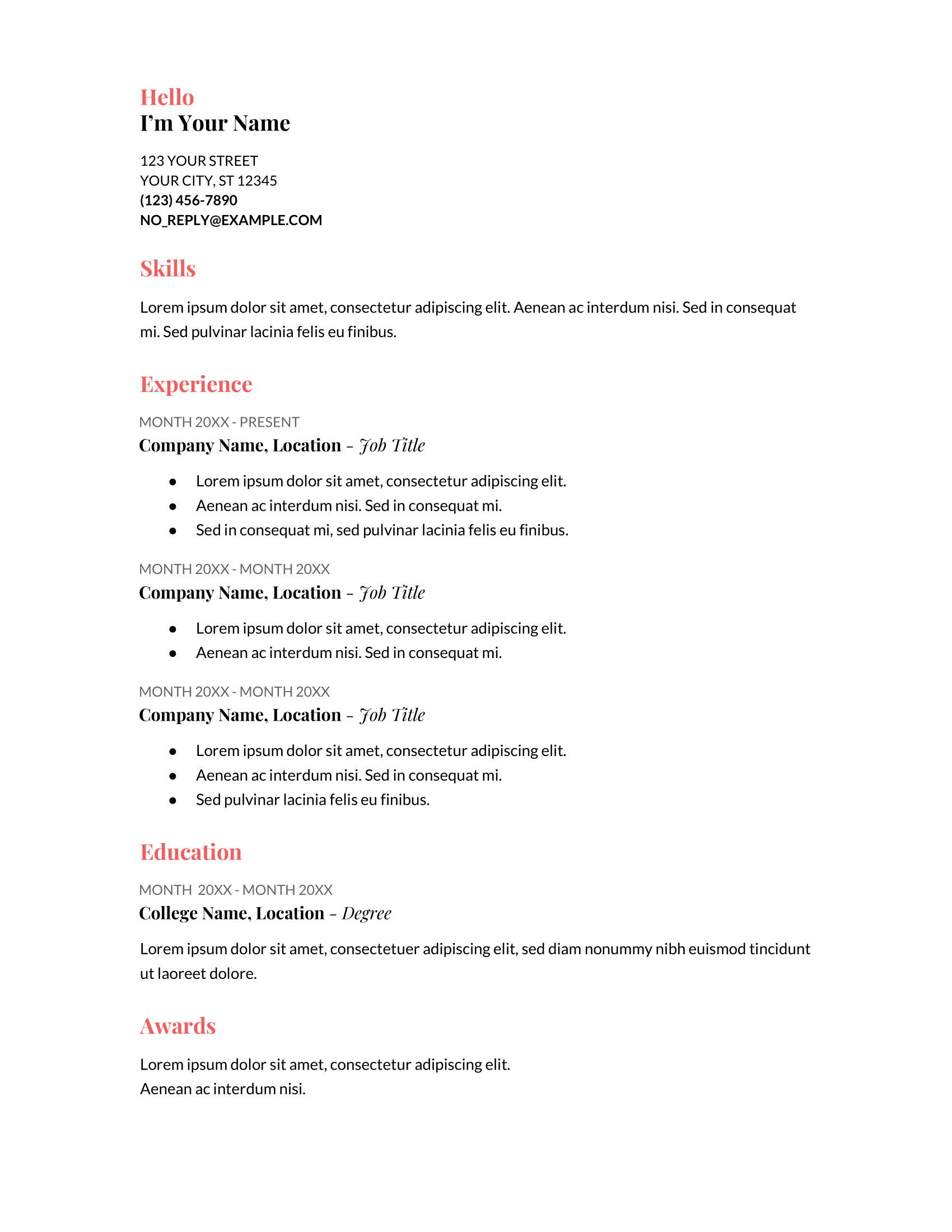
- Modern Writer
Menggunakan pelbagai jenis font seperti ditaip menggunakan mesin taip. Juga, nama anda diletakkan dalam bentuk font yang lebih besar berbanding resume lain. Tunjukkan pengalaman anda dengan cara yang dapat menarik perhatian sesuai dengan gaya resume ini.
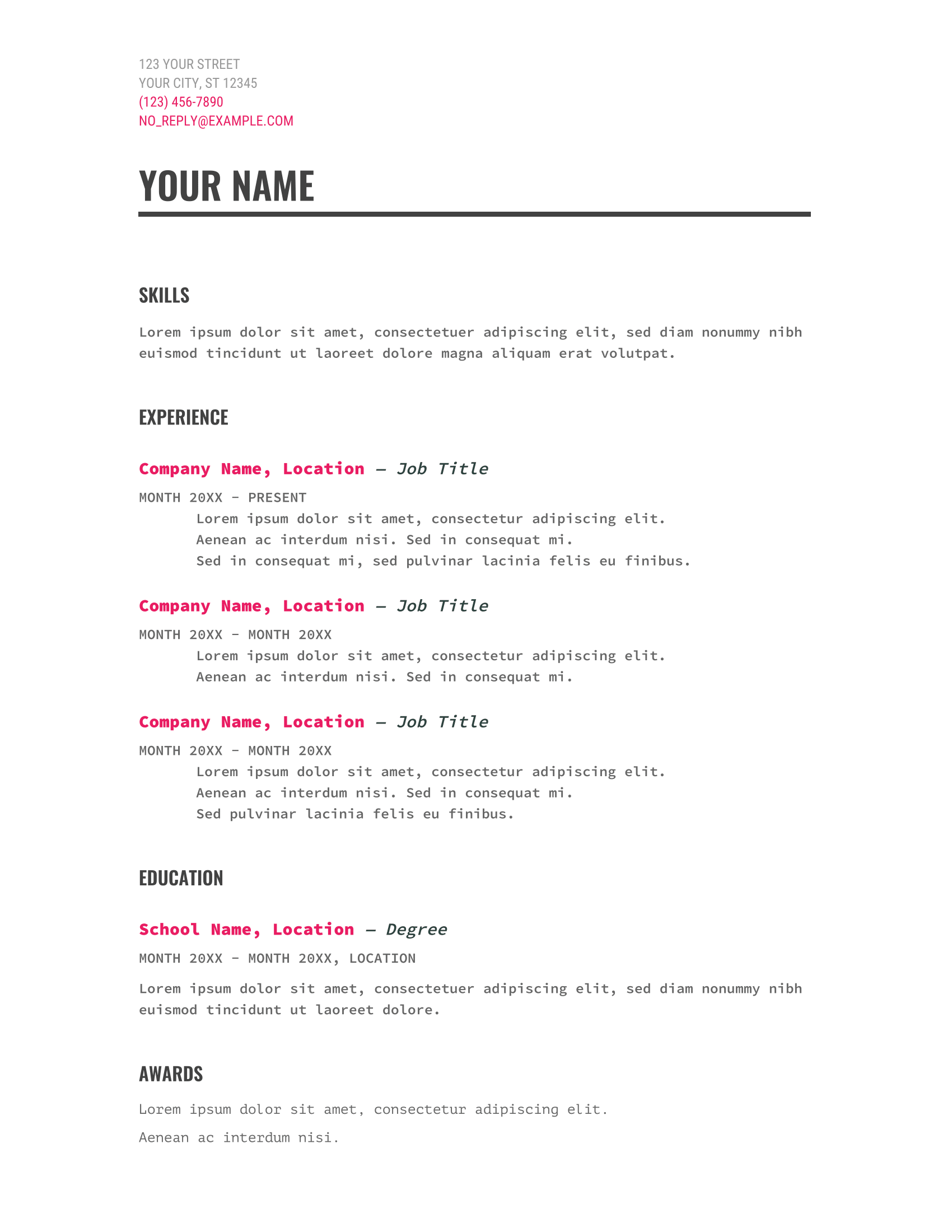
- Spearmint
Template ini mempunyai bentuk resume profesional dan memaparkan nama dan pekerjaan anda diikuti senarai maklumat peribadi di sudut kiri atas. Template ini sesuai jika anda mempunyai banyak pengalaman bekerja dengan pelbagai jenis jawatan.
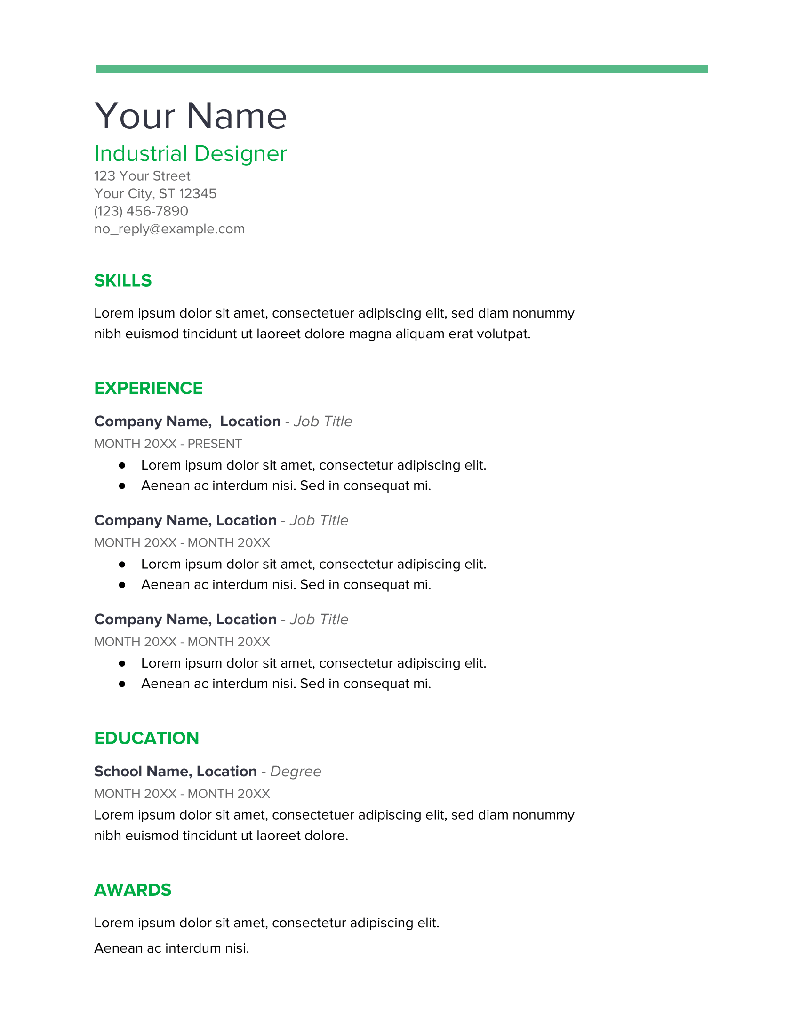
- Serif
Terdapat dua jalur pada template ini iaitu sebelah kanan dan kiri. Dengan menggunakan template ini, anda dapat menjimatkan ruang dan anda boleh memasukkan pengalaman, maklumat mengenai kemahiran, anugerah dan kemahiran bahasa.
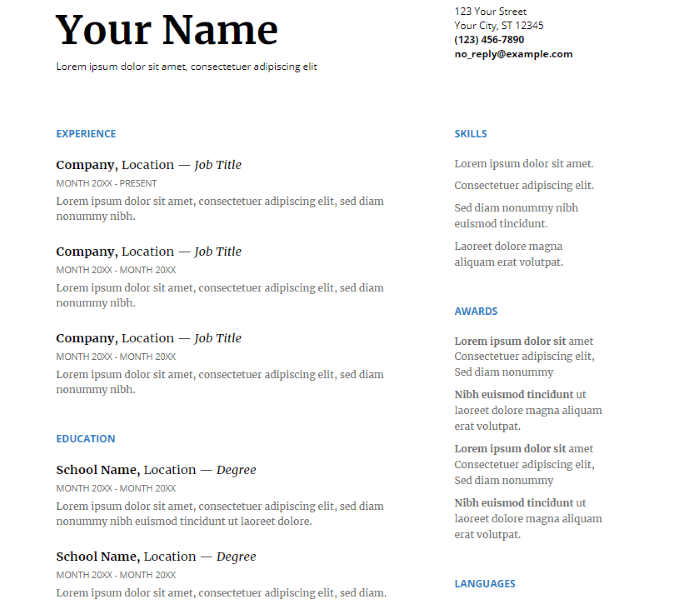
- Swiss
Template ini adalah yang paling banyak dicari di Google Docs. Ia mempunyai reka bentuk yang unik dan visual yang menarik. Ia menggunakan garis untuk membahagikan setiap bahagian dan sangat mudah untuk diisi.

4. Isi template dengan maklumat anda
Setelah anda mengetahui template yang ingin anda gunakan, isikan maklumat anda. Resume anda mesti diisi dengan maklumat berikut :
- Nama dan nombor untuk dihubungi
- Ringkasan dan objektif
- Pendidikan
- Pengalaman profesional
- Senarai kemahiran yang berkaitan
- Sijil ikhtisas dan anugerah tambahan
5. Buat salinan resume anda di Google Drive
Setelah resume siap, simpan fail resume anda ke dalam Google Drive. Melalui Google Drive juga, anda boleh mengubah maklumat mengikut keperluan jawatan yang dipohon. Kemudian simpan fail dokumen tersebut dengan menamakannya semula. Salinan asal resume anda kekal disimpan secara automatik di dalam Google Drive.
Tips Membuat Resume Di Google Docs
Berikut adalah tips yang boleh anda gunakan untuk membuat resume anda.
- Buat resume anda mengikut jawatan yang dipohon. Setiap majikan menggunakan kata kunci yang berbeza untuk melihat kemahiran yang mereka cari. Gunakan resume yang dapat diimbas oleh ATS dengan memasukkan kata kunci yang sesuai.
- Berkongsi dengan rakan. Anda boleh berkongsi resume anda di Google Docs dengan rakan atau ahli keluarga untuk memudahkan mereka menyemak, edit dan meninggalkan komen dalam dokumen. Klik butang Share berwarna biru di sudut kanan atas skrin, masukkan emel mereka di bawah People dan setting sehingga dokumen dapat di edit.
- Sertakan surat panggilan temuduga. Pastikan anda menggunakan template yang sesuai untuk memasukkan lampiran surat panggilan temuduga anda.

Asah kemahiran anda menggunakan teknologi yang sedia ada dengan menggunakan template daripada Google Docs ini untuk membuat resume anda. Template telah tersedia, masukkan maklumat anda dan simpan sahaja.
Selamat mencuba dan semoga berjaya menyiapkan resume anda.